excel是一款用于处理、分析和存储数据电子表格软件,excel表格下拉选项设置能规范数据格式,确保数据一致性,便于后续的数据分析和处理,用户可以创建数据验证列表,限制单元格输入内容,提高数据准确性。用户只需从预设选项中选择,避免手动输入错误,节省时间。
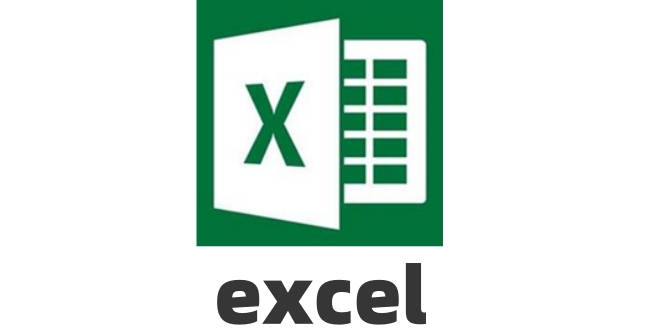
excel表格下拉选项设置有3种方法如下:
一、使用快捷键法(ALT+↓)
1、打开Excel文档,手动录入数据。
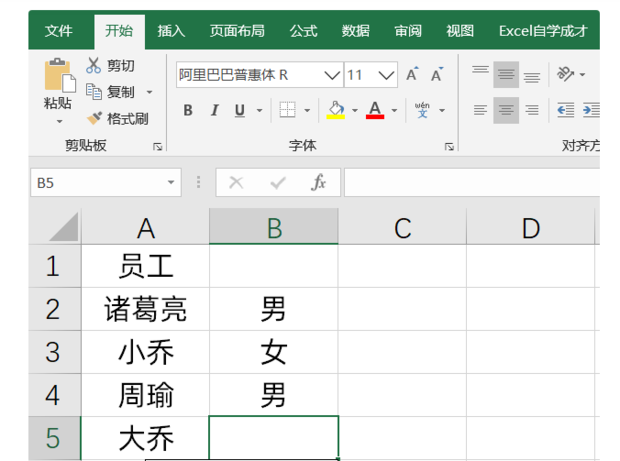
2、选中单元格,按ALT+↓键,弹出下拉选择菜单。
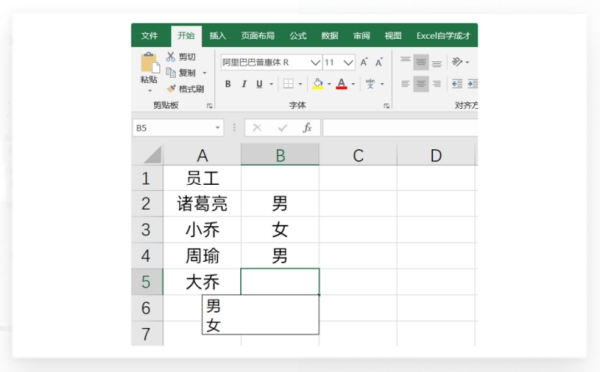
二、使用数据验证方法
1、选中数据区域,点击“数据”选项卡中的“数据验证”。
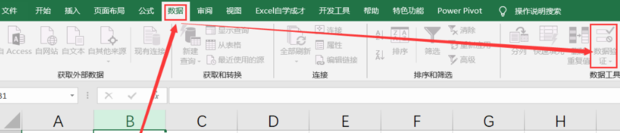
2、选择“序列”,输入数据来源(如“男,女”),点击“确定”。
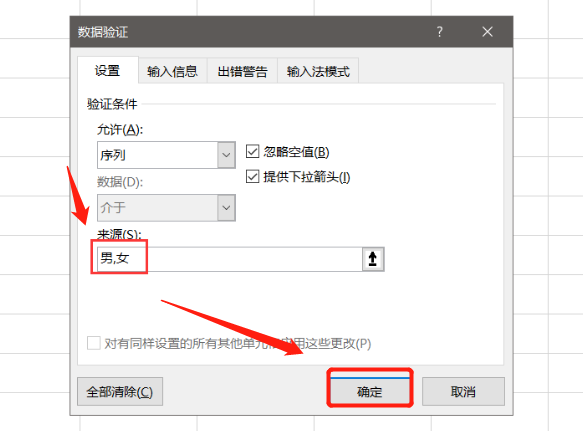
3、在表格中即可点选数据。
三、使用开发工具的方法
1、在“开发工具”中插入组合框。
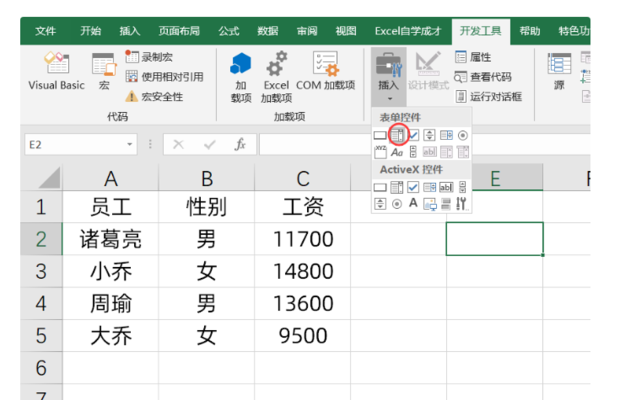
2、右键组合框,设置控件格式,选择数据源区域和链接单元格。
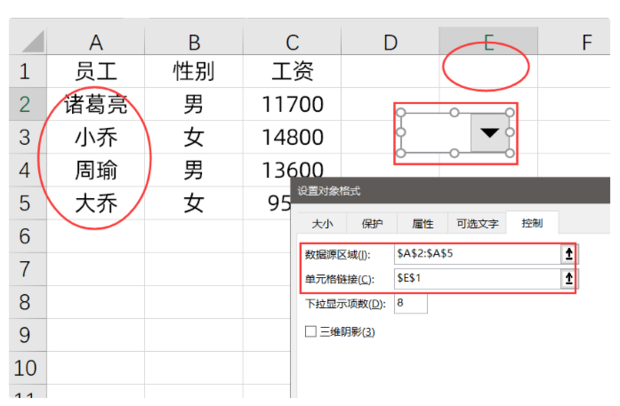
3、在链接单元格输入公式(如=INDEX($C$2:$C$5.E1)),即可使用下拉菜单选择数据。
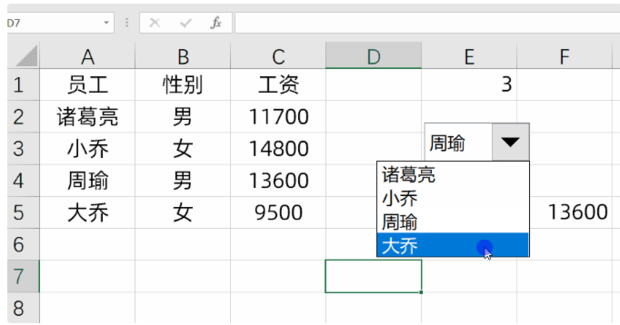
通过excel表格下拉选项设置,用户能够为单元格创建预定义选项列表,简化数据输入过程;excel表格下拉列表可以动态更新,适应不同的数据需求,为用户提供了高效、可靠的数据输入解决方案,优化数据管理流程。



 植物大战僵尸无尽版
植物大战僵尸无尽版 口袋妖怪绿宝石
口袋妖怪绿宝石 超凡先锋
超凡先锋 途游五子棋
途游五子棋 超级玛丽
超级玛丽 地牢求生
地牢求生 原神
原神 凹凸世界
凹凸世界 热血江湖
热血江湖 王牌战争
王牌战争 荒岛求生
荒岛求生 第五人格
第五人格 香肠派对
香肠派对 问道2手游
问道2手游




























